Fruity Convolver это плагин свёртки в режиме реального времени, который может быть использован для добавления реверберации, создания спецэффектов, применения акустических импульсов (звуковых подписей) захваченных от звукового оборудования/плагинов или может применять линейной фазовую эквализацию. Когда происходит свёртка, Fruity Convolver переносит звуковой характер одного звука на дргой путём сворачивания входящего звука с импульсной характеристикой. Импульсный отклик это запись звука импульса после его отражения от чего-то в комнате (реверберация), после прохождения через электронную схему (впитав магию), после прохождения через плагин (сэмплирование эффекта) или любой комбинации из перечисленного. Кроме того, импульсные характеристики могут быть синтезированы или это может быть просто другой звуковой-файл (экспериментируйте!).
Процесс свёртки несколько сложнее, чем умножение каждого сэмпла входа плагина с сэмплами импульсной характеристики. Это означает, что каждый сэмпл входящего звука запускает воспроизведение копии импульсного отклика, где все сэмплы импульсной характеристики умножаются на значение входящего сэмпла (от -1 до +1). Другими словами, если входящий звуковой сигнал это один щелчок, 1 сэмпл в 100%, то вы услышите оригинальный импульсный отклик. Если импульсная характеристика это один 5 секундный 100% щелчёк, после начала файла, вы услышите эхо входящего звука задержанного на 5 секунд.
Чаще всего свёртка используется для воспроизведения реверберации захваченной от реального акустического пространства, в котором вы обычно не имеете возможность произвоить запись, или для реверберации захваченной от дорогих/редких аппаратных ревербераторов. Кроме того, импульсную характеристику можно захватить через гитарный усилитель, из динамиков, микрофона или использовать в качестве импульсной характеристики любой интересный звуковой файл для создания странных эффектов. Процесс изготовления импульсной характеристики обсуждается в разделе "Создание собственных импульсов" в нижней части этой страницы.
Альтернативы Fruity Convolver это Fruity Reeverb и Fruity Reeverb 2.
В качестве импульса может служить любой звуковой-файл, экспериментирование воздаст вам уникальные и интересные звуки.
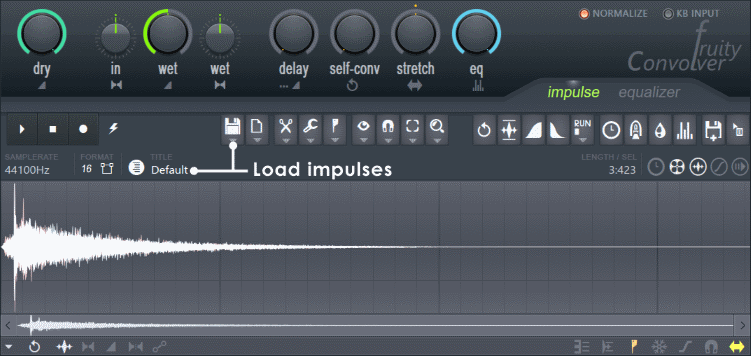
Опции
В интерфейсе плагина есть две основные области. Ручки вдоль верхней части плагина дают доступ к часто используемым элементам управления, а окно нижестоящего редактора может переключаться между редатированием импульса, как и любым записанным звуком, и эквалайзером который может применять к импульсу эквализацию.
Импульс
- Dry (сухой) - настраивает уровень сухого сигнала (от 0 до 100%).
- Input stereo separation (стерео разделение входа) - поверните влево для максимального стерео разделения входа или вправо, чтобы создать моно вход.
- Wet (обработанный) - настраивает уровень обработанного сигнала (реверберации/свёртки) (от 0 до 100%).
- Normalize (нормализация) - нормализация громкости. Это полезно для поддержания согласованности между импульсами, поскольку между ними могут быть значительные различия в громкости.
- Wet stereo separation (стерео разделение обработанного) - расширяет или сужает стерео эффект обработанного выхода.
- Delay (задержка) - добавляет задержку до первого отражения импульса. Примечание: Fruity Convolver помещает любую установленную или обнаруженную задержки для правильного использования. Многие реверберационные импульсы в начале имеют период молчания, это время необходимое для того, чтобы звук отражённый от ближайшей поверхность достиг микрофона. Fruity Convolver обнаружит эти задержки и будет использовать дополнительное время, чтобы уменьшить нагрузку на CPU.
- Self-conv (самосворачивание) - импульс сворачивается сам с ссобой, прежде чем свернётся со входом. Это создаёт аналогичный эффект наложения реверберации на импульс.
- Stretch (растяжение) - использует высококачественную передискретизацию для измения длины и высоты тона импульса. Примечание: Это не растяжение времени и поэтому по мере увеличения растяжения частота импульсной характеристики смещается ниже, и выше при сжатии времени. Это в отличии от растяжения времени, для импульсов с постоянной высотой тона, как правило звучит правильно, растяжение времени часто приводит к фазовым артефактам.
- Eq (эквалайзер) - баланса между эквализированной и нормальной импульсной характеристиками.
- KB Input (вход клавиш) - включите, чтобы активировать сочетания клавиш в редакторе импульса и эквализации.
- Updating (обновление) - анимация в то время как плагин обрабатывает изменения настроек. Когда обновляется алгоритм свёртки, может произойти короткий период тишины. Примечание: Не прикасайтесь к параметрам Delay, Stretch, Self convolve или Eq если прерывание звука будет проблемой (например при живом выступлении).
Окно редактора импульса
Редактор импульса Fruity Convolver основана на Edison, поэтому см. рукводство по Edison для получении информации о функциях не рассмотренных здесь. Основные элементы управления и опции, необходимые для редактирования импульса в Fruity Convolver это:
- Загрузка импульса - нажмите кнопку обзора импульсов (показано зелёным на рисунке выше) и перетащите импульсные файлы из браузера и на окно редактора.
- Щелчок левой кнопкой мыши - показывает местоположение загруженного в данный момент импульсного отклика.
- Щелчок правой кнопкой мыши - показывает папку импульсов по умолчанию FL Studio.
- Shift+клавиши стрелка вверх/вниз - будет шагать вверх/вниз по списоку браузера и загружать импульсные характеристики в самый последний выбранный Fruity Convolver.
- В качестве альтернативы, щелкните по значку дискеты и используйте файловый браузер Windows, чтобы найти свои собственные импульсные характеристики.
- Огибающие - в нижней части окна доступны несколько стандартных элементов управления огибающими, которые действуют на звук импульса. Слева направо -
- Панорама - для редактирования огибающей панорамирования.
- Уровень - для редактирования огибающей уровня.
- Стерео разделение - для редактирования огибающей стерео разделения.
- Универсальная огибающая - может быть назначена для скорости воспроизведения/направления и различных других функций.
- Редактирование огибающих - выбрав нужный тип огибающей, щёлкните правой кнопкой мыши в "окне редактора импульса", чтобы добавить точки, и щёлкните левой кнопкой мыши, чтобы переместить точки и маркеры натяжния. Щёлкните правой кнопкой мыши по точке, чтобы открыть контекстное меню, которое позволит вам удалить точки или изменить тип кривой.
- Запуск импульса (значок искры) - нажмите эту иконку чтобы создать "щелчок" импульса для создания импульсов от плагинов эффектов:
- Загрузите два экземпляра Fruity Convolved в слоты эффектов, выше и ниже, эффекта который должен быть захвачен.
- Убедитесь, что через плагин проходит довольно громкий сухой сигнал, так Fruity Convolver сможет надёжно обнаруживать звук импульса в записи. Это используется для вычисления предварительной задержки.
- Нажмите кнопку записи в нижнем Fruity Convolver, который будет выполнять запись импульса.
- Нажмите значёк молнии для запуска импульса. Записывающий Fruity Convolver будет захватывать импульс, пока уровень сигнала не упадаёт до нуля и автоматически остановится.
- Чтобы сделать импульсы от внешних устройств мы рекомендуем использовать метод развёртки синусоиды, обсуждаемый ниже. В этом случае вы можете записать развертку синусоиды когда она воспроизводится через оборудование, нет необходимости в установоки микрофонов.
Окно эквализации импульса
Функции эквалайзера действует на сам импульс, а не на звук проходящей через плагин, так что эффект заключается в изменении эквализации свёрточной части выхода. Вы также можете использовать этот раздел для выполнения фазово линейной эквализации (см. ниже). Фон дисплея показывает частотную спектрограмму, с временем по вертикальной оси (нулевой момент находится на вершине) и с частотой по горизонтальной оси (частота, указанна в Гц и октавах вдоль нижней части дисплея). Эквалайзер может быть полезен для тонкой настройки импульсных характеристик, которые не имеют желаемого тембра. Попы и хлопки часто возбуждают средние частоты сильнее, чем низкие и высокие. Нежная U образная кривая может помочь восстановить более приятный баланс частот.
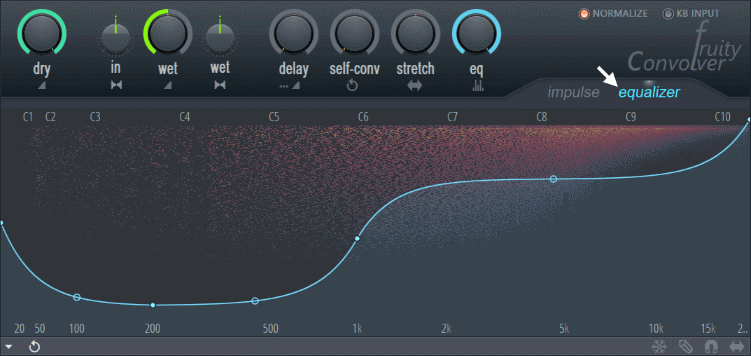
Кривая эквализации показанная выше была создана рисунком из грубого набора 6 прямых сегментов, а затем применён инструмент Smooth up.
Работа с огибающей эквалайзера
- Редактирование огибающих - выберите нужный тип огибающей, щёлкните правой кнопкой мыши в "окне редактирования импульса", чтобы добавить точки, и щёлкните левой кнопкой мыши, чтобы переместить точки и маркеры натяжений. Щёлкните правой кнопкой мыши по точке, чтобы открыть контекстное меню, которое позволит вам удалить точки или изменить тип кривой. По умолчанию средняя линия "без изменений". Значения усиления/ослабления появляются в панели подсказок FL Studio при перемещении точек и ручек натяжния.
- Усиление/ослабление - верхняя часть дисплея = 12 дБ, средняя линия = без изменений и нижняя часть дисплея = 100% ослабления (- бесконечность дБ).
Меню огибающей эквализации
- Open state file/Save state file (открыть файл состояния/сохранить файл состояния) – открывает/сохраняет состояние огибающей. Имеется несколько различных предопределенных файлов состояний. Примечание: Предопределённые файлы с префиксом Impulse EQ - принадлежат к Fruity Convolver, предопределённые файлы с префиксом EQ - принадлежат к инструменту EQ, связанным с окном редактирования импульса.
- Copy state/Paste state (копировать состояние/вставить состояние) – используется для копирования и вставки огибающих, как правило между экземплярами редакторов эквализации открытых плагинов.
- Undo (отмена) - отменяет последние изменения огибающей.
- Undo history/Last reset (отменить историю/последний сброс) - показывает журнал изменений с момента последнего сброса.
- Flip vertically (перевернуть по вертикали) – инвертирует текущую огибающую.
- Scale levels (уровни шкалы) - открывает инструмент масштабирования уровня.
- Normalize levels (нормализация уровня) - самые нижние и высокие уровни огибающих достигают +/- 100%.
- Decimate points (уничтожить точки) - открывает простой инструмент, который позволяет манипуляции количеством контрольных точек в огибающей (полезно в сочетании с Analyze audio file).
- Filter (фильтр) - открывает инструмент фильтрации огибающей (полезно в сочетании с Analyze audio file).
- Smooth up (повышение гладкости) - открывает инструмент повышения гладкости, который позволяет сглаживать огибающую (полезно в сочетании с Analyze audio file).
- Smooth up abrupt changes (повышение гладкости резких изменений) - быстрое снятие "шипов" или внезапных изменений в огибающей.
- Create sequence (создать секвенции) - открывает инструмент секвенции огибающей.
- Turn all points smooth (сгладить все точки) - предустановки быстрой фильтрации огибающей.
- Analyze audio file (анализ аудио файла) - открывает, анализирует и копирует огибающую громкости входящего звукового файла. Перетащите аудио файлы непосредственно в редактор огибающей для автоматического анализа.
- Turn EQ into impulse response (применить эквализацию к импульсной характеристике) - включена в основном для вашего наставления. Кривая эквализаци преобразуется в линейно-фазовую импульсную характеристику. Примечание: Этот процесс будет установить плагин в 100% wet и 0% сухого сигнала, поскольку импульсная характеристика эквализации обязательно включает в себя задержку для включения упреждающего звона требующегося для поддержания линейности фазы.
Пресеты фазово-линейная эквализации
Есть два специальных пресета, которые превращают Fruity Convolver в фазово-линейный эквалайзер. То есть фазовая характеристика фильтра является линейной как функция частоты. Некоторые люди утверждают, что фазово-линейые фильтры звучат лучше, чем другие типы фильтров, "минимально-фазовых" конструкций, используемых в аналоговых эквалайзерах и большинстве плагинов, в частности это проявляется на транзиентах. Примечание: Наказание за фазово-линейную эквализацию это большая задержка плагина, поэтому может потребоваться компенсация задержки плагинов на каналах микшера, кроме мастер канала.
- Linear phase EQ (long latency)/(short latency) (фазово-линейная эквализация (длинная задержка)/(короткая задержка)) - эти пресеты используют импульс, предназначенный для фильтрации входящего звукового сигнала в соответствии с кривой эквализации которую вы установили в плагине. Между ними нет никакой разницы кроме позиции импульсной характеристики во времени и, таким образом, задержки вызываемой свёрткой. Оба приводят к значительным задержкам выхода, как это делают все фазово-линейные фильтры, их лучше всего использовать в ситуаций мастеринга.
Использование - загрузите фазово-линейные пресеты эквалайзера и установите кривую эквализации, как описано в предыдущем разделе. Этот процесс основан на импульсной характеристике, которая была в центре окна импульса, чтобы обеспечить симметричную импульсную характеристику, необходимую для сохранения фазы.
Импульсные ресурсы
Fruity Convolver поставляется с большим количеством импульсов, однако наркотический характер этих файлов будет означать, что вы в скором времени будет искать больше. Ниже приведено несколько ссылок, чтобы вы начали. Чтобы загрузить новый импульс извне FL Studio, щёлкните левой кнопкой мыши по иконке "Load File" в окне редактора импульса и перейдите в папку, новых импульсных характеристик.
- Форум Image-Line Fruity Convolver.
- Форумы KVR "Сайты лучших импульсных характеристик [ИК" важная тема.
- Noise Vault - хороший ресурс файлов импульсных ответов общественного достояния.
- Acoustics Engineering - некоторые удивительные пространства с фотографиями для вдохновления.
- Promenadikeskus концертный зал в Пори, Финляндия - импульсы от концертного зала с фотографиями.
- Cyber Kitchen Sound Design Enterprise - хорошая коллекция импульсных характеристик, и ниже них хорошее объяснение свёртки и некоторых из интересных вещей, которые вы можете сделать с этим.
- Виртуальные комнаты EMES - хорошая коллекция профессионально сделанных реверберационных импульсов.
- Коллекция импульсов Sony Acoustic Mirror - много высококачественных пакетов импульсов ревербераций, сделанных профессионалами. Включая несколько-микрофонные импульсы.
- Импульсы Voxengo - несколько готовых для скачивания пачек.
- Импульсные характеристики Fokke van Saane's - многие из импульсов здесь это .aif, Fruity Convolver можете загрузить их. Мы включили сайт Fokke, главным образом, потому что он чётко объясняет, как файлы импульсных ответов были созданы и здесь много отличных фотографий пространств, в которых были сделаны эти импульсы, что вдохновляет!
- Google для импульсов ревербераций - крепитесь, найдите свои собственные!
Создание импульсных характеристик от плагинов эффектов
Создать собственные импульсные характеристик от плагинов эффектов, довольно просто. Типичные кандидаты это плагины реверберации или любой эффект, который не меняется со временем (например, ревербератор и эквалайзер). Фэйзер, фленжер и дилэй работать не будут.
- Выберите канал микшера и загрузите Fruity Convolver в первый слот эффектов и отключите его, чтобы он не влиял на звук. Этот Fruity Convolver будет использоваться для создания импульса.
- Загрузите плагин эффект во второй слот эффектов, ниже первого Fruity Convolver, и установите плагину тот патч/звук, который вы хотите. Убедитесь, что он также пропускает сухой входящий звук (не используйте 100% wet).
- Активируйте Fruity Convolver на первом слоте эффекктов.
- Загрузите второй Fruity Convolver в третий слот эффекктов. Эта информация будет использоваться для записи импульсной характеристики от плагина выше.
- Нажмите кнопку записи в Fruity Convolver в третьем слоте эффекктов. Это активирует запись.
- Нажмите на кнопку импульса (иконка искры) Fruity Convolver в первом слоте эффектов. Эта команда запустит запись через плагин во втором слоте эффектов и в Fruity Convolver на третьем слоте эффектов.
- Отключите плагины на слотах 1 и 2. Проверьте ваш импульс, что он звучит так же, как плагин во втором слоте эффектов.
Создание собственных импульсов от внешних источников
В этом разделе предполагается, что вы хотите сделать импульсные характеристики реальных объектов, оборудования или пространств. Если вы заинтересованы в импульсных характеристиках от плагинов см. 4-ступенчатый учебник "запуска импульсов" в разделе "Окно редактора импульса" выше. Примечание: Ограничения обсуждаемые ниже, не применяются к импульсам изготовляемым от плагинов внутри FL Studio.
Создание акустических импульсных ответов это не более чем специализированное упражнение в стерео звуковой записи. При захвате реверберации качество импульсной характеристики будет зависеть от качества источника звука, используемых микрофонов, размещения микрофонов, фоновых шумов (хотя развёртка синусоиды межет избежать этого, см. ниже) качества предусилителя и записывающего устройства. В идеале цепь записи должна быть как можно более прозрачной, так это придаст записанной импульсной характеристике лишь собственный звуковой характер. Помните, что этот процесс захвате все тонкие сигналы, кторые часто низкого уровня. Чтобы сделать это правильно вы должны иметь профессиональное и качественное звуко-записывающее оборудование. Но это не пугливая школа Image-Line, "сделайте это совершенно или не беспокойтесь" записывая импульсные характеристики, мы просто хотим сохранить ваши ожидания в перспективе. Если ваш мобильный телефон может записывать звук, почему бы не дать ему удар, вы всё равно разберётесь в процессе и ваши импульсные характеристики будут интересными, если не хорошими.
Чтобы создать импульсную характеристику для записи вам необходим объект возбуждающий импульс с полным слышимым спектром (от 20 Гц до 20 кГц). Есть два основных способа для достижения записи отклика широкополосного импульса:
- Метод взрывного шума - идеально подходит громкий звук взрыва, один цикл волнового фронта с бесконечно быстро увеличивающимся давлением, одного всплеска давления воздуха. Хотя практически не возможно создать идеальный акустический всплеск, короткие, резкие звуки, такие как ручные хлопки, удар двух блоков древесины, громкие щелчки или всплески белого шума из хороших колонок, взрыв воздушного шара или пистолета могут заменить это достаточно хорошо. Этот импульс будет звучать по-разному в зависимости от того где его слушать, в ванной комнате или соборе. Записать на мобильный телефон или на микрофон за 10,000$. Эти различные звучания представляют собой "акустический отпечаток" или эхо импульса в или через объект. Импульсный отклик захватывает акустический отпечаток и позволяет нам применить его к любому другому звуку.
- Установите ваши стерео микрофоны в место, имеющее тот звук, который вам нужен.
- Наденьте защиту органов слуха, вы будете делать громкие звуки импульсов!
- Запишите звук взрыва. Вам нужно будет экспериментировать, чтобы получить првильные уровни, вам необходимо чтобы запись не клиппировала, но также необходимо хорошо захватить звук реверберации. Перемещение источника разрыва от микрофонов может помочь в этом. Также есть множество методов стерео записи, что мы оставим для вас, чтобы разобраться (повеселитесь). Вообще хорошо подходит пара всенаправленных стерео микрофонов в матрице A-B (на расстоянии) или хорошо работает матрица A-B с препятствием. Подумайте о звуке реверберации, который вы пытаетесь захватить. Если это концертный зал, то где находится аудитория? Установите микрофоны там где расположены инструменты. Сделайте оттуда импульс шума. Если вы хотите получить звук с точки зрения исполнителей. Теперь вы можете поместить микрофоны за сценой и сделать шум оттуда также, вы поняли идею.
- Запишите вашу импульсную характеристику, загрузите её в Fruity Convolver и оцените тяжёлую работу, которая входит в изготовление записей превосходно звучащих импульсных откликов.
- Проблемы с шумом взрыва включаются в характер звука импульса загрязняя импульсную характеристику, недостаточный охват частот и плохое отношение сигн-шум, проявляются как фоновые шумы загрязняющие запись, в частности, затухающий хвост.
- Метод развёртки синусоиды - это метод предпочтительнее, поскольку он позволяет избежать многих проблем, связанных с шумом взрыва. Здесь мы записываем частоты разворачвающейся синусоиды (от 20 Гц до 20 кГц), которые возбуждают акустический объект. После некоторой дополнительной математической обработки из записи может быть вычислен импульс, который представляет звуковые характеристики только объекта по всему спектру частот и с очень высоким отношением сигнал-шум. В дополнение к записывающй установке вам понадобится хорошая колонка (возможно усилитель) и компакт-диск, портативный медиа-плеер или ноутбук для воспроизведения wav файла развёртки синусойды. Помните о качестве воспроизведения и записи звука.
- Создайте или скачайте развертку синусоиды от 20 Гц до 20 кГц продолжительностью не менее 10 секунд, хотя большая длительность развёртки приведёт к улучшению качества импульсов. 20 секунд является хорошей целью.
- Установите ваши стерео микрофоны в место, имеющее тот звук, который вам нужен. Используйте стерео технику по вашему выбору (см. "Метод взрывного шума", выше).
- Установите высококачественную колонку в место, откуда вы хотите чтобы происходил звук. Помните о направленности динамиков, они должны стоять в направлении от исполнителей или музыкантов затем установите микрофоны в то место, где будет находится публика. Хорошо подойдут студийные, хотя они будут иметь слабую реакцию на низких частотах (<55 Гц) и, вероятно рябить на других частотах. Если у вас есть механизм для калибровки колонки к ровной АЧХ, сделайте это.
- Воспроизведите синусоидную развертку в акустической среде и запишите результат. Затем уберите или положте и закрепите пену или ткани на всех объектах в комнате, которые создают резонансные гудящие шумы и сделайте это снова.
- Используйте програму деконволюции для построения импульса. Хорошо работает Voxengo Deconvolver. Загрузите в программу оригинальный и записанные файлы, и они будут обработаны для создания импульсной характеристики в .wav файл. Примечание: Незарегистрированная Voxengo Deconvolver демо-версия не позволяет пакетную обработку и ограничивается 3 деконволюциями за сессию программы.
- Загрузите импульсную характеристику в Fruity Convolver и поинтересуйтесь, не проще ли просто скачать другие бесплатные импульсные характеристики.
Импульсы могут быть взяты буквально от всего, что может передавать или отражать звуковые сигналы. В дополнение к сэмплированию реверберации, вы можете создать импульс от микрофона, например записать развёртку частот через микрофон Neumann U87 теоретически захватив "отпечаток" звука U87. Точно так же, захватить звук гитарного усилителя и кабинета, электроники и динамика. Поэтому примененение импульсов практически неограничено.

